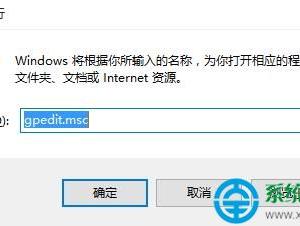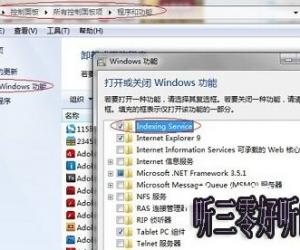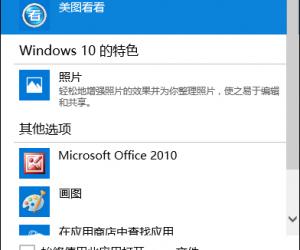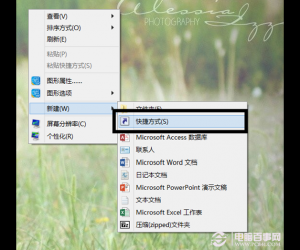局域网打印机无法运行的解决方法 解决局域网打印机无法运行的技巧
发布时间:2017-03-02 14:06:35作者:知识屋
局域网打印机无法运行的解决方法 解决局域网打印机无法运行的技巧 有些时候在局域网里用win7系统添加打印机的时候出现了本地打印后台处理程序服务没有运行的情况,到底该怎么解决呢,下面小编教大家打印机无法连接的解决方法,供您参考。
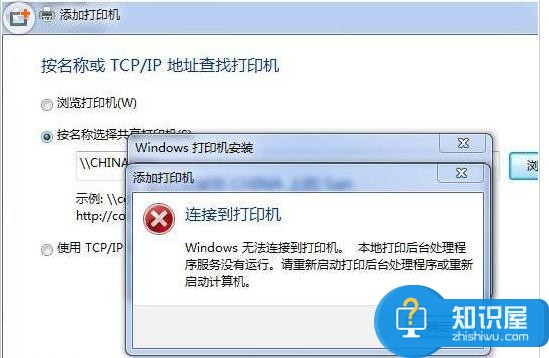
局域网打印机无法运行解决方法
1.打开 c:\windows\system32\spool\PRINTERS文件夹,点击右键-属性,取消只读属性、并删除PRINTERS文件夹中的所有文件(一般没有)。
2. 修改注册表
运行-regedit打开注册表
删除HKEY_LOCAL_MACHINE\SYSTEM\ControlSet001\Control\Print\Printers下的所有文件
3. 打开服务:
打开控制面板-系统与安全-管理工具-服务(或者运行--services.msc),打开服务,找到print spooler项,双击设置成自动并启动。
刚开始的时候我没有进行前两步,直接去打开print spooler服务,可打开之后当我鼠标点击一下其他任何一个地方,服务就自己关闭了,摸索了半天,直到把1、2步完成之后再启动print spooler服务就没有自动关闭这个问题了,可能是前两步的操作与print spooler服务自动关闭有直接关系,也可能是其他操作修复好了,这个不敢确定(敢肯定的是系统没中毒,也不缺打印机的动态链接库),有知道的网友麻烦告诉一下。
进行完这三步后就可以添加打印机了,最好开启网络发现。按照名称添加打印机会方便点,选择直接连接打印机的那台主机,选择打印机,后面按提示来就可以了。
顺便提一下,用ubuntu连接网络打印机倒没有window这么麻烦,直接连接就成功了。
方法:点击桌面右上角关机图标--printer--添加就可以了。
知识阅读
软件推荐
更多 >-
1
 一寸照片的尺寸是多少像素?一寸照片规格排版教程
一寸照片的尺寸是多少像素?一寸照片规格排版教程2016-05-30
-
2
新浪秒拍视频怎么下载?秒拍视频下载的方法教程
-
3
监控怎么安装?网络监控摄像头安装图文教程
-
4
电脑待机时间怎么设置 电脑没多久就进入待机状态
-
5
农行网银K宝密码忘了怎么办?农行网银K宝密码忘了的解决方法
-
6
手机淘宝怎么修改评价 手机淘宝修改评价方法
-
7
支付宝钱包、微信和手机QQ红包怎么用?为手机充话费、淘宝购物、买电影票
-
8
不认识的字怎么查,教你怎样查不认识的字
-
9
如何用QQ音乐下载歌到内存卡里面
-
10
2015年度哪款浏览器好用? 2015年上半年浏览器评测排行榜!